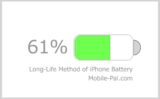いつもはサクサク動いて軽快なiPhoneの動作が重く・遅くなることがあります。多くの場合、その原因はメモリ不足ですが、他にもiPhoneのパフォーマンスを低下させる要因があります。

最近のiPhoneは動作がカクカクする…なんてことはなくなりましたが、それでも「なんだか今日は重たいな」「おいどうした遅いぞ」なんてことが時々起こります。無理にそのまま使っても故障するなどの原因にはならないので放置でもいいのですが、やはりiPhoneはサクサクでないと…。そんな時に「これするといいよ」的な対処方法・改善方法をご紹介します。
様々な要因によって動作が重く・遅くなってしまう場合でも、必ず対処法はあるので安心してください。ここで紹介する対処法を実行すれば「あら不思議」、あっという間にサクサクにもどっちゃった…なんて方法をご紹介します。
iPhoneの動作を遅くする原因と改善方法
iPhoneは日々、利用者の要求(操作)に応じて様々な処理を行っているため、場合によっては動作が緩慢になってしまう場合も少なくありません。原因によって対処法も異なるので、まずはパフォーマンス低下の原因を把握しておきましょう。
メモリ容量不足・キャッシュの蓄積
最も多く、しかもどのiPhoneにも起こりやすいパフォーマンス低下の原因は「メモリ不足」と不要な「キャッシュの蓄積」です。
iPhoneが様々な動作や処理を行う際に必ずメモリを使いますが、大きなデータを処理したり、いくつも同時進行での処理が重なると、どうしてもメモリが不足して動作が緩慢になり、操作感が悪くなります。
「メモリ」はiPhoneが様々な処理を行うデスクのような場所で、余計なデータが溜まってくると作業を行うスペースが狭くなってしまうため、処理がスピーディに行えなくなる…そんなイメージです。
「キャッシュ」とは、処理を行う際に「これ、覚えておくと作業が早く進められるよ」とCPU(頭脳)からの指示で覚えているデータのことですが、キャッシュは該当する作業は円滑に進められる反面、関係ない作業をする際にはかえって邪魔になります。すでにその作業は終えているのにキャッシュだけ残っていると、無意味に覚えておくことだけが増えてしまってパフォーマンスが悪化してしまうのです。
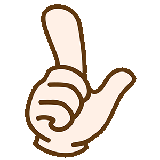
iPhoneの動作が緩慢になる原因は、上記の「ストレージ不足」と「メモリ不足」「キャッシュ蓄積」によるケースがほとんどです。
ストレージの空き容量不足
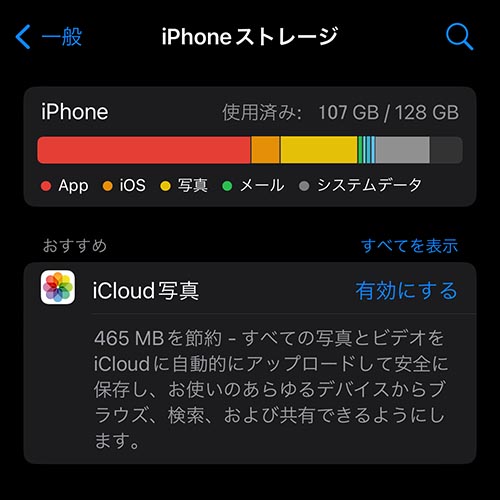
ストレージがこんな状態ではiPhoneは本来のパフォーマンスを発揮できません。
この端末は128GBのストレージを持っていますが、全体の83.5%に当たる107GBを食いつぶしていて、この状態では空き容量不足によるパフォーマンス低下が起こることは間違いありません。
ストレージの空き容量は「設定」→「一般」→「iPhoneストレージ」で確認できます。
ストレージを最も圧迫しやすいのは写真・動画データです。
iPhoneで撮影した写真や動画をずっと保存しておくと、どんどんストレージで占める割合が増え、空き領域が減少し、パフォーマンスに影響するようになります。
iPhoneの動作が重い場合の対処方法①~再起動
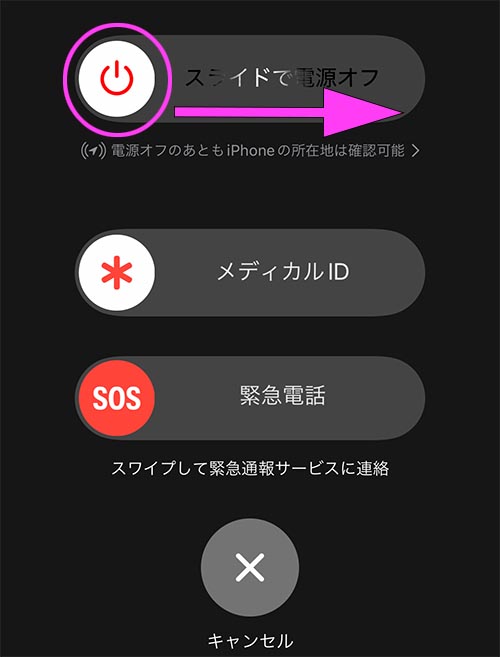
iPhoneの動作がいつもと違う…と思ったら、まず「再起動」をしてみることをおすすめします。重い・遅いだけでなく、何かいつもと違うという場合には「再起動」を行うことで復旧することが多いです。
再起動を行うと使用されていたメモリが開放されるため、メモリ不足によるパフォーマンス低下が改善します。
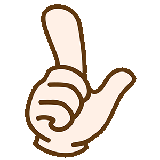
ただし!水没させてしまって動作異常が起きている場合の最優先対応は「電源OFF」です。液体がiPhone内に侵入した状態で再起動すると、大ダメージを負ってしまう場合があるので「いつもと違う」と「水没」は完全に切り分けて考えてください。水没時の注意事項はこちら↓
iPhoneの再起動のしかた
iPhoneの再起動方法について紹介します。iPhoneの再起動はモデルによって異なるので、ご自身の機種を確認して該当するものを参照してください。
iPhoneX以降のiPhoneの再起動方法
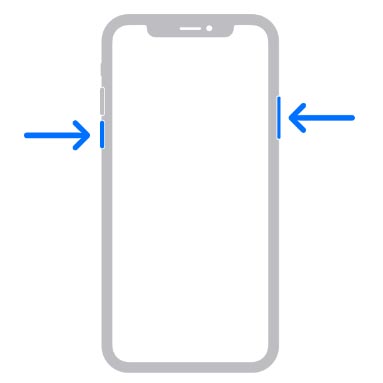
「X」以降のiPhoneの再起動は、以下の手順で行います。
- 本体右のサイドボタンと音量調節ボタン(どちらか)をスライダが表示されるまで長押し
- スライダを右へドラッグし電源を切る
- 本体右側のサイドボタンをAppleロゴが表示されるまで長押し
対象機種は、iPhoneX・iPhoneXS・iPhoneXR・iPhone11・iPhone12・iPhone13・iPhone14(ProやMaxなどの派生モデルも含む)
iPhone6以降のホームボタン付き機種の再起動方法
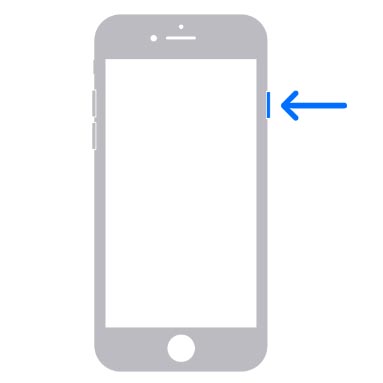
iPhone6以降の機種で、ホームボタンを装備している機種の再起動方法は以下です。
- サイドボタンを電源オフスライダが表示されるまで長押し
- スライダを右へドラッグし電源を切る
- 本体右側のサイドボタンをAppleロゴが表示されるまで長押し
対象機種は、iPhone6・iPhone6s・iPhone7・iPhone8・iPhoneSE(第2・第3世代)
iPhone5s以前の機種の再起動方法
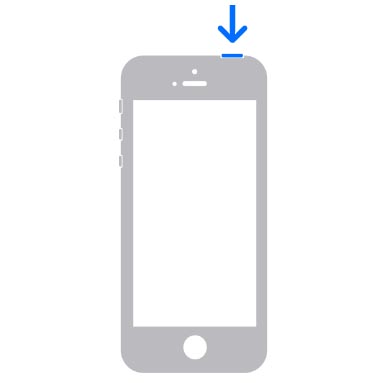
iPhone5シリーズの再起動方法は以下の通りです。
- トップボタンを電源オフスライダが表示されるまで長押し
- スライダを右へドラッグし電源を切る
- トップボタンをAppleロゴが表示されるまで長押し
対象機種は、iPhone5/iPhone5s/iPhone5c/iPhone SE(第1世代)
強制再起動の方法
フリーズなどで通常の再起動ができない場合には「強制再起動」で再起動することができます。
iPhone8・iPhoneX以降の強制再起動方法

iPhone8及びiPhoneX以降に発売されたすべての機種で強制再起動方法は統一されています。
- 「音量アップ」ボタン(本体左側)を押してすぐ放す
- 「音量ダウン」ボタン(本体左側)を押してすぐ放す
- サイドボタン(本体右側)をAppleロゴが表示されるまで長押し
対象機種は、iPhone8・iPhoneSE(第2・第3世代)・iPhoneX・iPhoneXS・iPhoneXR・iPhone11・iPhone12・iPhone13・iPhone14(ProやMaxなどの派生モデルも含む)
iPhone7の強制再起動方法

iPhone7シリーズの強制再起動方法は以下です。
- 「音量ダウン」ボタンと「スリープ」ボタンを同時に長押し
- Appleロゴが表示されたら手を離す
対象機種は、iPhone 7/iPhone 7 Plusです。
iPhone6シリーズ・5シリーズ・初代SEの強制再起動方法
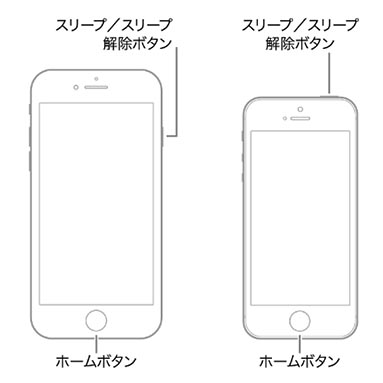
iPhone6シリーズ・5シリーズ・初代iPhoneSEの強制再起動方法は以下です。
- 「スリープ」ボタンと「ホームボタン」を同時に長押し
- Appleロゴが表示されたら手を離す
対象機種は、iPhone6・iPhone6Plus・iPhone6s・iPhone6sPlus・iPhone5s・iPhone5c・iPhone5・iPhoneSE(第1世代)です。
iPhoneの動作が重い場合の対処方法②~キャッシュクリア
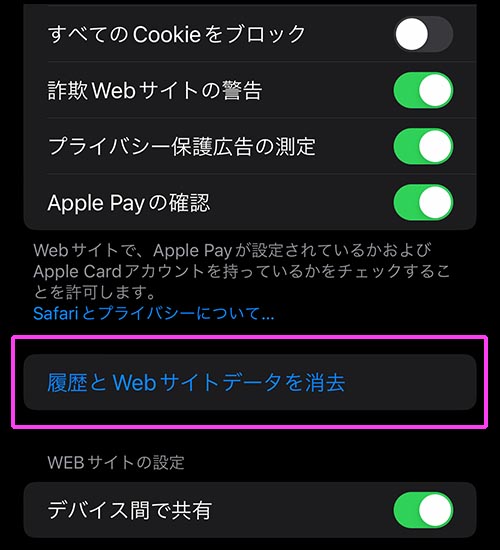
システムが生成するキャッシュは、前項「再起動」でほとんどがクリアされるため手動でクリアする機能はありませんが、純正ブラウザの「Safari」のキャッシュは手動でクリアすることができます。
「設定」→「Safari」→「履歴とWebサイトデータを消去」→「履歴とデータを消去」でクリアできます。
iPhoneの動作が重い場合の対処方法③~空き容量を増やす
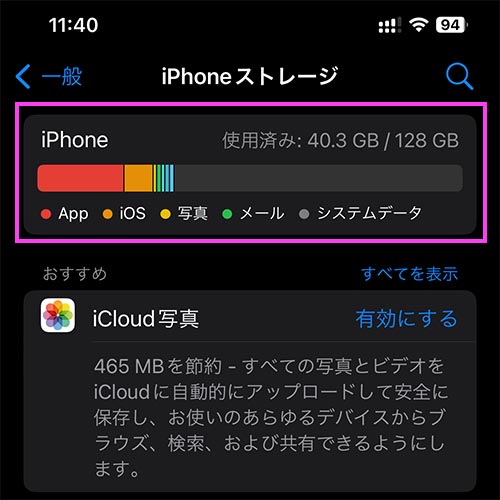
こちらは筆者のiPhoneの現在のストレージの状態です。これだけ空き容量を確保していれば、ストレージ不足によるパフォーマンスの低下はまずあり得ません。
写真や動画のほか、メールやSMS、SNSトーク履歴など何かと保存してしまいがちな不必要なデータを削除することで常にできるだけ大きな空き容量を確保するようにしましょう。
使っていないアプリを削除する
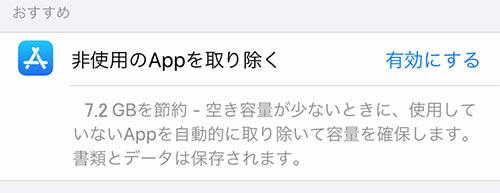
ストレージの最初(一番左)の赤い帯はアプリを表していますので、使っていないアプリを削除することでストレージの空き領域を増やすことができます。
「設定」→「一般」→「iPhoneストレージ」を開くと、不使用のアプリが多い場合に画像のような「おすすめ」が表示されます。もちろん、手動で1つずつ自分で削除することもできますし、その場合には、アプリだけを削除しデータを保存しておくことも可能です。
データを保存する場合は減らせる容量は少なくなりますが、また後日アプリを使いたい場合には有効な手段です。
写真・動画を端末に保存しない
Instagram用の写真はアップしたらコマメに削除するようにし、保存する写真・動画もiCloudやその他のクラウドサービスを利用して、できるだけ端末に保存しないようにします。

筆者のiPhoneのストレージに空きが多いのは、写真データを保存していないためです。筆者はプライム会員なので追加料金なしで写真データを『Amazon Photo』に保存できるため、iPhone本体で最も容量を食う「写真データ」を削除できるのが大きいです。
受信メール・SMS通知・SNSトーク履歴を削除
必要なメッセージまで削除する必要はありませんが、動作が重くなっているiPhoneには、大抵の場合、不必要なメールや通知、トーク履歴などを大量に残されているケースが多いものです。
内容を確認して不要になったメールや通知はその都度削除するようにしましょう。
ストレージのシステムデータはSafariのキャッシュ
ストレージのグレーの帯で表される「システムデータ」を消せない・減らせないという声を耳にしますが、このシステムデータは、前項の「Safariの履歴とデータ」であるケースが多いので、キャッシュクリアによって減らすことが可能です。
iPhoneの動作が重い場合の対処方法④~その他の方法
「メモリ不足」「キャッシュ蓄積」「ストレージ不足」の3つに対処することでほとんどの場合、動作の重さ・遅さは解消されますが、これ以外にもパフォーマンス低下の原因があります。
APPのバックグランド更新
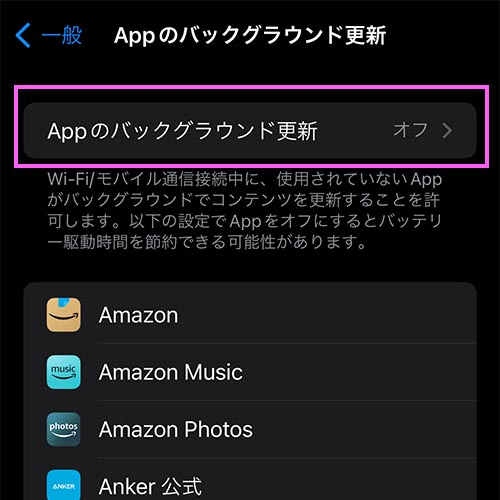
iPhoneにはアプリの更新作業を自動的に行う機能が備わっていますが、ユーザーがiPhoneを使用するタイミングで容量の大きな更新データの処理が重なってしまうと動作が緩慢になる場合があります。
更新作業を自動的に行わせず(バックグランド更新をOFFにする)、手動にすることでパフォーマンス低下を防ぐことができます。
バックグランド更新はバッテリーも消耗するため、日中外出時に更新が行われると、自宅へ帰るまで電池が持たない…といったことも起こりますので、OFFにしておくことをおすすめします。
- バックグランド更新をOFFにする
iPhone本体が熱くなっている
iPhoneの本体が熱くなっていると、iPhoneの保護機能によってあえてパフォーマンスを低下させる場合があります。
例えば、直射日光に当たっている、充電中に動画視聴やゲーム等の重い動作をさせているなどの原因によって発熱する場合がありますが、いずれのケースもiPhoneにとって決定的なダメージに至る場合があるので避けるべきです。
- 直射日光に当てない
- 「ながら充電」しない(充電時は安静に)
経年劣化やバッテリー寿命
iPhoneを長期間(例えば4~5年以上)使用していると、iPhone自体が古くなり劣化する場合もありますし、バッテリーは日々使用することで確実に劣化してゆき寿命に近づいてゆきます。
iPhoneのバッテリーの寿命は、Appleによると「充電サイクル500回」を目途に、充電容量が当初の80%相当まで減少するとしていて、そうなるとiPhoneが求める電力を供給できなくなったり、実生活に即した利用ができなくなる(利用時間が極端に短くなる)など弊害が起こるようになります。
- 早めにバッテリーを新品に交換する
- 新しい端末に買換える
WEB閲覧や動画視聴が遅いのは通信のせいかも
ここまではiPhoneが原因で起こるパフォーマンス低下を見てきましたが、WEBをなかなか開けない、動画が途中で止まる、スマホ決済アプリがなかなか開かない、チャージできない等々の場合は、iPhoneのパフォーマンスではなく、通信品質や速度の低下が疑われます。
特に、朝夕の通勤通学時間帯や、昼12時台の昼休みタイムには、格安SIMサービスでは通信速度の低下がみられることは珍しくありません。また基地局の工事やイベントなどで特に混雑が激しいなど、突発的な理由もあり得ます。
あまり頻繁に速度低下するようであれば、通信キャリアが提供する格安プランへの乗り換えを検討しても良いかもしれません。「Povo2.0」や「LINEMO」といったサービスは、大手キャリア同等の通信品質・速度をMVNO並みの低料金で提供しているのでおすすめです(筆者はPovoを利用中)。
Povoは既存ユーザーの紹介で「24時間使い放題」トッピングが貰えます。紹介コードは『KZUV68TM』→ Povo紹介プログラム詳細はこちら
iPhoneの動作が重い・遅い時の対処法 まとめ
今回は、iPhoneの動作が重い・遅いなどパフォーマンスの低下がみられる時に有効な対策をまとめました。
まず何はともあれ「再起動」してみてください。ほとんどのiPhoneの不調は「再起動」で解消することが多いので、色々と手間をかけるよりもまず「再起動」と覚えておいてください。
また、ストレージの空き領域を常に増やす意識を持っていると、パフォーマンス低下を起こしにくくなります。
この2つを覚えておくだけでパフォーマンス低下に対処できるはずです。
それでは今日はこの辺で。